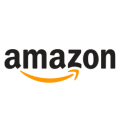A rotina de manter softwares em dia costuma exigir tempo, buscas individuais em sites de desenvolvedores e atenção constante a notificações de atualização.
Para simplificar esse processo, o Windows Package Manager, conhecido como WinGet, oferece um comando capaz de verificar e atualizar vários programas em sequência, economizando etapas e reduzindo o risco de versões desatualizadas.
Atualizar aplicativos com um único comando
WinGet é um gerenciador de pacotes gratuito e de código aberto integrado às versões mais recentes do Windows 10 e do Windows 11.
Com ele, o usuário executa instruções em linha de comando para instalar, remover ou atualizar softwares, dispensando buscas manuais e instalações isoladas.
Segundo testes relatados, o método cobre cerca de 90 % dos aplicativos comuns, tornando-o uma opção prática para a maior parte do ecossistema Windows.
A recomendação é incluir o procedimento no cronograma regular de manutenção do computador, junto de tarefas como limpeza de arquivos temporários e verificação de segurança.
Passo a passo para usar o WinGet
1. Conecte o PC a uma rede Wi-Fi ou cabeada estável, garantindo que o download das atualizações ocorra sem interrupções.
2. Clique no ícone do Windows, digite “Terminal” na pesquisa e selecione “Executar como administrador” para abrir o Windows Terminal com privilégios elevados.

Fotografia Pericial
Registro técnico e detalhado para investigação.
Precisão e qualidade para laudos e períciasEquipamentos e técnicas ideais para documentar evidências com clareza e confiabilidade.
3. No prompt, insira o comando winget upgrade –all e pressione Enter. O sistema inicia uma varredura para identificar softwares que possuam versões mais recentes no repositório.
4. Caso seja a primeira utilização, o gerenciador solicita a aceitação dos termos de licença. Pressione Y e depois Enter para prosseguir.
5. Aguarde enquanto o WinGet baixa e instala as atualizações disponíveis. A duração depende da quantidade de programas e do tamanho dos pacotes.
O processo ocorre em segundo plano, mas o Terminal exibe uma lista com o status de cada aplicativo, indicando sucesso, falhas ou casos em que já não há versão mais recente.
Soluções para problemas comuns
Alguns softwares contam com mecanismos internos de atualização e, por esse motivo, não aparecem nos repositórios administrados pelo WinGet. É importante acompanhar esses casos manualmente para assegurar que todos os programas permaneçam protegidos e funcionais.
Se o comando principal não funcionar, pode ser necessário atualizar o próprio pacote App Installer, responsável pela execução do WinGet. Para isso, utilize a instrução winget upgrade Microsoft.AppInstaller e tente novamente.
Outra alternativa nativa é o Microsoft Store, que gerencia somente aplicativos distribuídos pela loja oficial. Basta abrir a Store, acessar “Biblioteca” e clicar em “Obter atualizações” para acionar o processo automático.

Fotografia Pericial
Registro técnico e detalhado para investigação.
Precisão e qualidade para laudos e períciasEquipamentos e técnicas ideais para documentar evidências com clareza e confiabilidade.
Apesar de complementar, o método da Store cobre um universo menor de programas, já que diversos desenvolvedores preferem disponibilizar downloads diretos ou repositórios próprios.
Incluir o WinGet na rotina traz benefícios como economia de tempo e garantia de acesso rápido a novos recursos liberados por criadores de software.
Ao manter as versões recentes instaladas, o usuário reduz riscos de incompatibilidade, falhas de segurança e atrasos na hora de iniciar um trabalho ou jogo que dependa de patches recentes.
Além disso, a execução periódica do comando simplifica a preparação de máquinas que passaram longos períodos sem uso ou foram restauradas para configurações de fábrica.
Por fim, vale lembrar que o WinGet funciona melhor em ambientes que já receberam atualizações do Windows Update, pois o sistema precisa de componentes atualizados para gerenciar dependências entre pacotes.
Em poucos minutos e com um único comando, é possível deixar a maior parte do conjunto de aplicativos em dia, evitando surpresas e interrupções durante tarefas cotidianas no Windows.